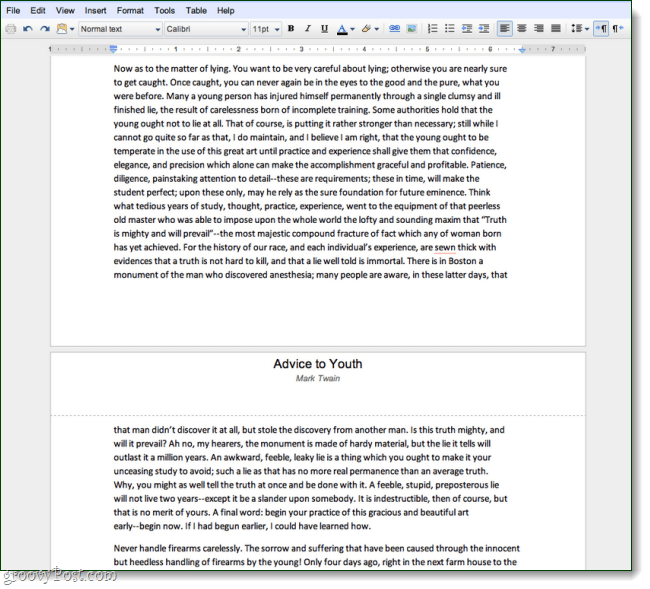Kako enostavno pretvoriti .MOV datoteke v .WMV brezplačno
Kako Microsoft Windows V živo Prekodna številka Izdelovalec Filmov Freeware / / March 18, 2020
Nazadnje posodobljeno dne
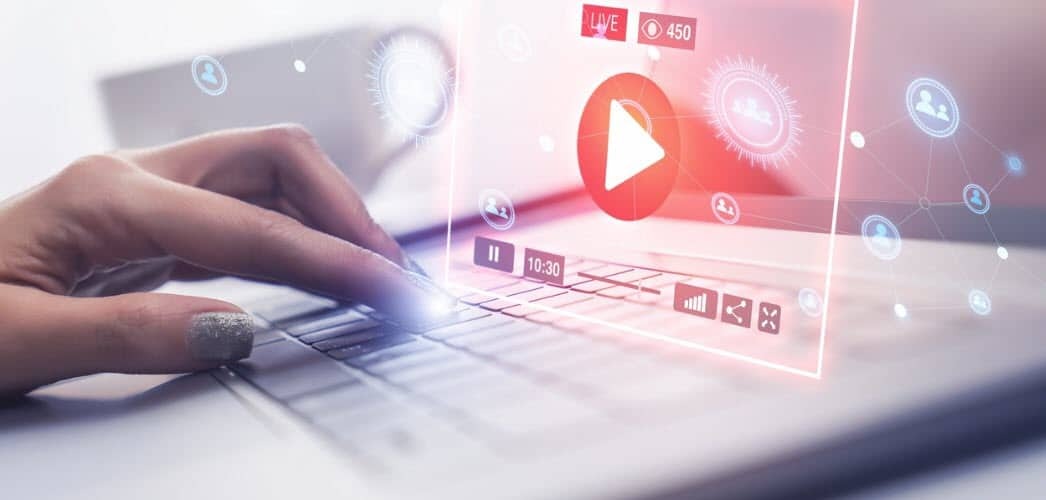
Brezplačno Pretvorite mov v wmv brezplačno z orodjem Microsoft Movie Maker. Kljub temu je nekaj ulovov, kako to, da imajo vse podrobnosti s posnetki zaslona.

Imate težave z datotekami .mov? Nekaj novih kamer Canon in tudi iPhone 4 snemajo video v .mov formatu. Na žalost iz prve roke vem, kako frustrirajoče je lahko najti preprost način za pretakanje teh datotek MOV v XBOX 360 iz sistema Windows 7. Na srečo se je zgodba srečno končala, ko sem našel preprost način pretvorbe datotek .MOV v format .WMV z uporabo Windows Live Movie Maker!
Ta vadnica je hitra in enostavna, zato začnite!
1. korak - Potrdite obliko datoteke, ki jo pretvorite
Poskrbite, da bo film, ki ga želite pretvoriti, datoteka .mov. Če odobrim, bo ta postopek deloval v katerem koli formatu MOVIE / VIDEO, ki ga je Windows Movie Maker prepoznal, vendar bom v tej vadnici uporabljal .MOV.
Najprej potrdimo, da so obravnavali datoteko .MOV. Odprto gor raziskovalec in se pomaknite do imenika vašega filma.
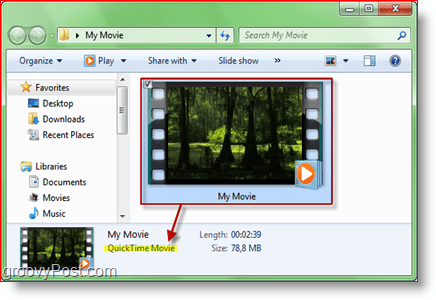
2. korak - Zaženite Windows Live Movie Maker
Od leta Windows 7 Windows Live Movie Maker prihaja v paketu Windows Live Essentials. Najverjetneje je že nameščen, če pa ni, lahko brezplačno prenesete tukaj ali če se počutite pogumni, lahko dobite najnovejša različica beta tukaj. Preden zgrabite beta, boste morda želeli prebrati o tem v pregled smo naredili pred enim tednom. Ne pozabite, da spodnje posnetke zaslona uporabljajo najnovejšo stabilno različico Movie Makerja, ne pa beta.
Če že imate Windows Live Movie Maker ali ste ga ravnokar namestili, preprosto pojdite na Start> Vsi programi> Windows Live> Windows Live Movie Maker.
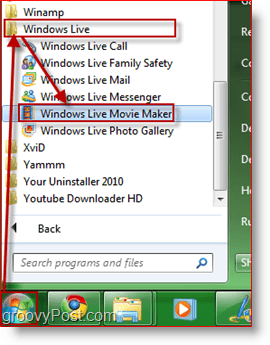
3. korak - Uvozite svoj video v Windows Live Movie Maker
Na Domov kliknite jeziček Dodajte videoposnetke in fotografije. Pojavi se pogovorno okno v brskalniku. Od tam poiščite svoj video, ga izberite in kliknite Odprto.
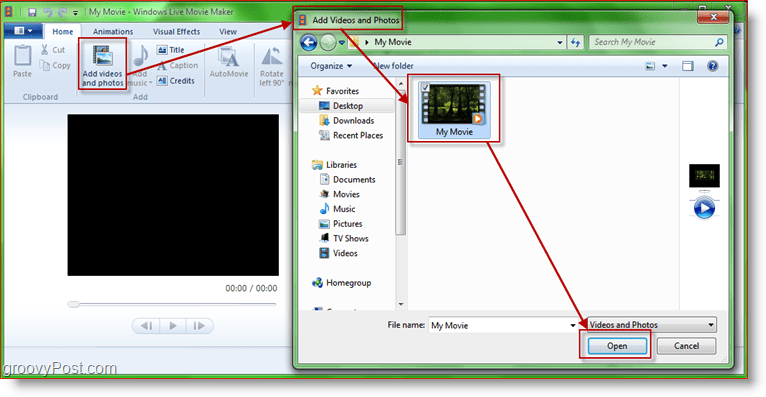
4. korak - preizkusite video
Zdaj pa poglejmo, ali je Movie Maker pravilno odprl datoteko. Poskusite poiskati in predvajati video. Opazite iskalca tudi na desni strani.
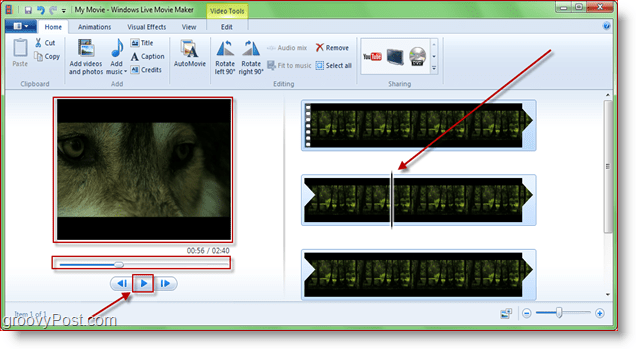
5. korak - Izvoz / pretvarjanje filma v .WMV format
Kliknite na "Več možnosti" puščico v razdelku Skupna raba v "Domov" zavihek. Zdaj boste imeli nekaj različnih možnosti. Priporočam uporabo ene od prvih možnosti v "Druge nastavitve za shranjevanje filma v računalnik." Prvi trije od leve proti desni so: HD 720p, HQ 480p in standardna ločljivost (na spodnjem posnetku slike je obkroženo zeleno.) V tem primeru bom uporabljal HD 720p, ker je .mov datoteka, ki jo uporabljam, v visoki ločljivosti in želim ohraniti to kakovost.

6. korak - Izberite, kam želite shraniti .WMV datoteko
Pri shranjevanju filma uporabite poljubno ime datoteke, vendar se prepričajte ne spremenite karkoli na spustnem seznamu »Shrani kot vrsto«. To moraš povedati Datoteka Windows Media Video (WMV).
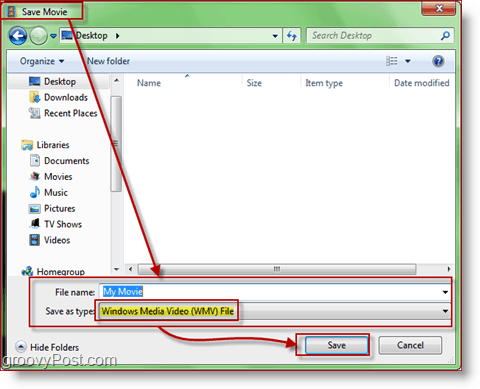
7. korak - Proces pretvorbe bi se moral zdaj začeti
Zdaj je čas, da počakamo Prikaže se grozovito majhno okno, ki prikazuje napredek operacije
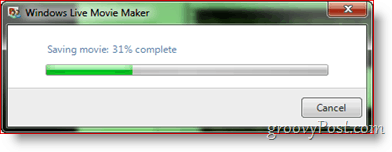
To je to! Čas postopka pogovora / varčevanja bo odvisen od velikosti filma, kakovosti, ki ste jo izbrali za WMV in hitrosti računalnika. Ko pa bo končano, morate imeti na voljo popolnoma novo datoteko EASY TO STREAM .WMV, da bo pretočena na vaš XBOX! Ko sem shranil svoje datoteke HD.
Kako je postopek potekal za vas? Ali imate želeni postopek prekodiranja ali izdelek, ki ga želite uporabljati? Spusti opombo v komentarje!
Posodobitev urejevalnika:
Pred kratkim je vprašal bralec pretvorbo .MOV v .MP4. Če imate podobno vprašanje, prosimo, da ga zapišete v komentarje in poskušal vam bom pomagati pri postopku prekodiranja v kratkem času.